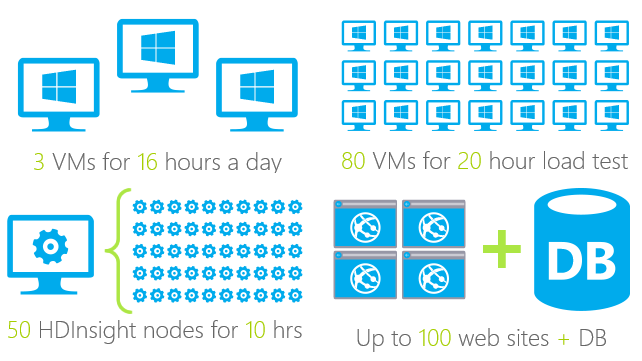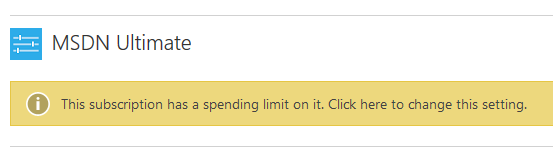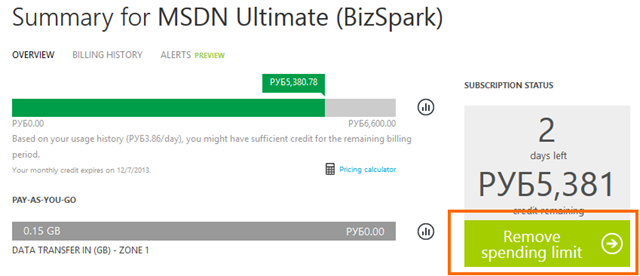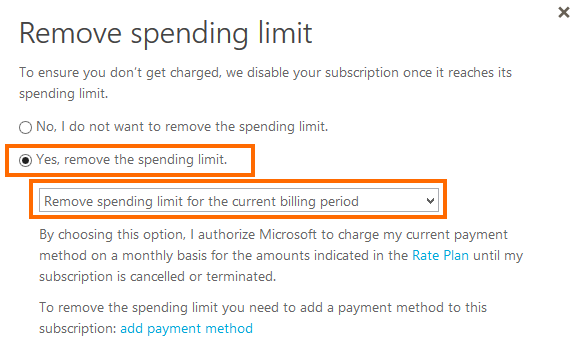Windows Azure в рамках MSDN
Windows Azure в рамках MSDN
Windows Azure в рамках MSDN подписки:
В первый месяц активации (см. раздел Как активировать Windows Azure по MSDN программе) предоставляется 200$ кредитов (т.е. любых ресурсов Windows Azure на 200$ в месяц) Windows Azure.
В последующие месяцы действия подписки MSDN предоставляется 50$-150$ (в зависимости от типа MSDN поодписки) кредитов Windows Azure.
Уровень подписки (Visual Studion c MSDN) Professional
Test Professional
Platforms
Premium
Ultimate
Кредиты Windows Azure в месяц 50$
50$
100$
100$
150$
Вы можете тратить кредиты на любые службы по своему усмотрению.
Участники MSDN получают дополнительную скидку до 33% на ресурсы Windows Azure.
Подписку Windows Azure по MSDN программе предназначена исключительно для целей разработки и тестирования, а не для запуска боевых решений.
Как активировать Windows Azure по MSDN программе
Перейдите в раздел Pricing –> Member Offer –> MSDN (Цены –> Предложения для участников –> MSDN) на сайте windowsazure.com.
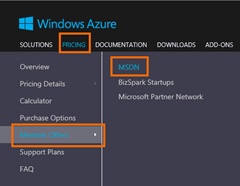
Нажмите на кнопку Get you free benefits (Получите свои бесплатные преимущества).
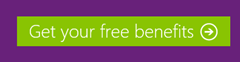
Выполните вход с Microsoft Account (LiveID), к которому привязана Ваша подписка MSDN.
Далее процесс активации аналогичен процессу создания триала (см. Активация триала Windows Azure): потребуется ввести номер телефона (на него поступит смс с кодом подтвержения) и номер банковской карты (см. FAQ по Windows Azure подписке).
Все Windows Azure активирована! Переходите в портал управления.
Spending Limit (предельная сумма расходов)
По умолчанию для Windows Azure в рамках MSDN подписки установлена предельная сумма расходов (0 USD или 0 рублей).
Установленная предельная сумма расходов гарантирует, что с банковсой карты не будут сниматься средства за ресурсы Windows Azure. Если Вы превысите предельную сумму расходов, то подписка будет заблокирована и все сервисы и службы приостановлены. Обратите внимание, что данные не будут удалены. В начале следующего отчетного месяца подписка снова станет активной.
Вы можете отключить контроль предельной суммы расходов. В этом случае при превышении бесплатно предоставляемых ресурсов (в рамках кредитов), подписка (и все ресурсы на ней) не будут заблокированы, но Вы будете оплачивать дельту (т.е. только потребление ресурсов сверх предоставляемых бесплатно). Списания средств (дельты) будет происходить с банковской карты, указанной при регистрации. Предельную сумму расходов можно включить повторно (настройка примениться следующем отчетном\биллинг месяце).
Для отключения предельной суммы расходов выполните следующие шаги:
Перейдите к администрированию Вашей подписки (https://account.windowsazure.com/Subscriptions).
Щелкните на Remove Spending Limit.
Определите дополнительные параметры.
Billing Alerts
Кроме Spending Limit (предельной суммы расходов), Вы можете воспользоваться службой Billing Alert – уведомления по расходам в Windows Azure. Подробнее про Billin Alerts написано в статье Доступен новый сервис Windows Azure Billing Alert – оставайтесь в курсе ваших расходов). Служба может использоваться как для подписок с отключенным Spending Limit, так и с включенным.